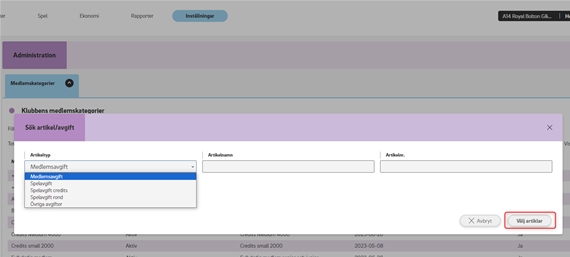Skapa medlemskategori
Du skapar en ny kategori med knappen Skapa ny medlemskategori. En befintlig kategori kan ändras genom att klicka på pennan till höger om raden som öppnar upp redigeringsfönstret.
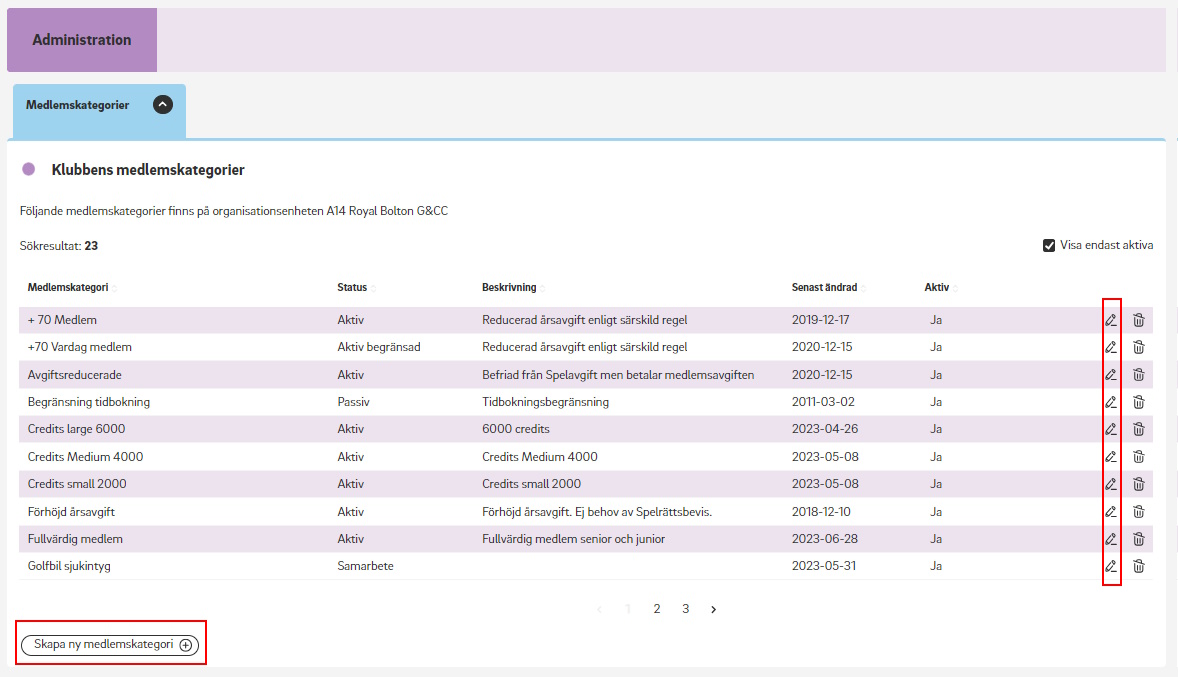
Följande fönster visas när man skapar nya eller ändrar befintliga medlemskategorier. Ge ett beskrivande Namn på medlemskategorin. Mer utförlig Beskrivning i fältet Beskrivning. I fältet Status måste du välja en av fem fördefinierade status.
I fältet Max antal medlemmar har du möjlighet att ange ett maxantal för medlemmar i aktuell kategori. Tillgänglig på webb används om du aktiverat funktionen medlemsansökan via Medlemswidget eller tillåter medlemmar att själva byta medlemskategori på Min Golf. Läs mer om byte av kategori längre ned på sidan.
Notera! Du behöver alltid ange ett värde i Max antal medlemmar om du använder funktionen medlemsansökan via Medlemswidget, för att aktuell medlemskategori ska visas och vara tillgänglig på webben. Om max antalet är uppnått eller uppnås under tiden, kommer medlemskapskategorin att döljas per automatik.
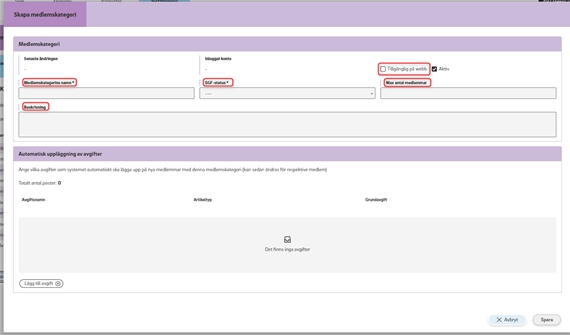
För att varje klubb ska ha sina egna speciella medlemskategorier är det några grundläggande statusar som alla medlemskategorier behöver kopplas till. Dessa statusar hjälper till att tydliggöra och särskilja de olika typer av medlemskap en klubb erbjuder.
Statusar är viktigt när du skapar samarbete för Greenfee med andra klubbar (klubbgrupper) men också viktigt för att skapa avgiftsregler för tävlingsavgifter som sätts upp i GIT Tävling.
De finns flera olika statusar bl.a. Aktiv 1-15, Aktiv Greenfeemedlem 1-5 dessa betraktas som Aktiva i SGF-statistiken.
Tre statusar som inte räknas som aktiva är Passiva, Nybörjare och Prospekt. Dessa används för personer som finns med i klubbens medlemsregister men som inte är aktivt golfande medlemmar.
Tips... Förkortning av statusen visas i samband med att du söker upp en person via Personbilden (sök person) som är aktiv medlem i en annan klubb.
Det kan vara till hjälp när en spelare besöker en klubb med Greenfee-samarbete, men spelaren inte får rabatten. Då kan du se om spelaren till exempel är AG (Aktiv Greenfeemedlem), vilket kanske inte omfattas av GF-samarbetet.
- Aktiv (A)
- Aktiv 1 - 15 (A1, A2...)
- Aktiv begränsad (AB)
- Aktiv plus (AP)
- Aktiv greenfeemedlem (AG)
- Aktiv greenfeemedlem 1-5 (AG1, AG2...)
- Aktiv Nordea Tour (ANT)
- Aktiv Skandia Tour (AST)
- Hedersmedlem (H)
- Nybörjare - Ej aktiv, d.v.s ej spelande medlem
- Passiv - Ej aktiv, d.v.s ej spelande medlem
- Prospekt - Ej aktiv, d.v.s ej spelande medlem
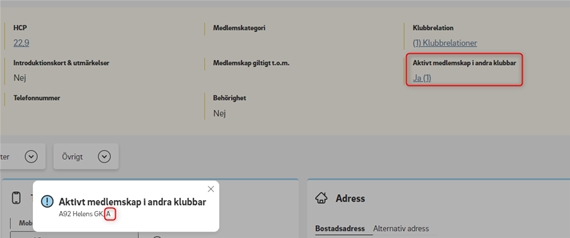
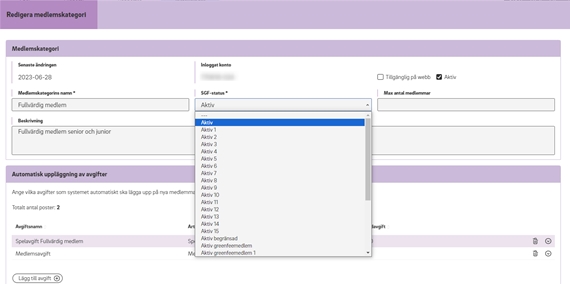
Status Aktiv greenfeemedlem används för de medlemmar som inte har fullt medlemskap och inte skall ingå en klubbgrupp för t.ex. Värmlandsgreenfee.
Statusen Aktiv Plus hjälper klubbar med samarbetsformer mellan klubbarna. Den typiska användningen är att använda denna status på de medlemskategorier, som ger andra klubbar fritt spel eller rabatterad greenfee via klubbgrupper.
Status Passiv, Prospekt och Nybörjare innebär att personen inte räknas som medlem i statistiken till SGF för beräkning av SGF- och GIT-avgifter.
Koppla en avgift till en medlemskategori
I fältet Automatisk uppläggning av avgifter kopplar du avgifter som alltid skall debiteras för aktuell medlemskategori. Du kan koppla flera olika avgifter t.ex. Medlemsavgift och Spelavgift. Det betyder att när du lägger till en ny medlem eller ändrar en medlemskategori, kommer dessa avgifter automatiskt att tas med. (du kan också i de enskilda fallet välja att inte lägga på nya avgifter).
När du öppnar en medlemskategori trycker du på knappen Lägg till avgift för att lägga till en avgift. Sök fram aktuell avgift och klicka Välj Artiklar. En befintlig avgift kan raderas från medlemskategorin med symbolen för soptunnan.
OBS... Skapar du en ny medlemskategori, kan det hända att du behöver justera/komplettera några avgiftsregler för en eller flera avgifter.
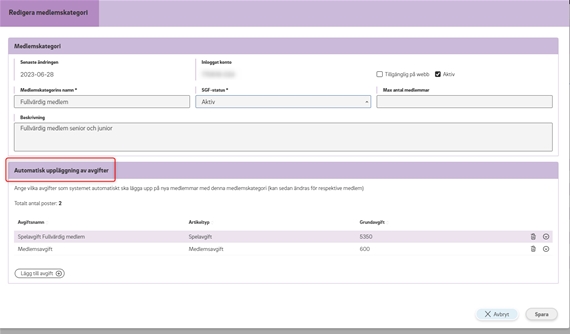
När du klickar på Lägg till avgift i ovanstående fönster visas dialogen för sökning artiklar/avgifter. Det är samma sökfunktion som aktiveras med kommando Ekonomi » Hantera artikel. Sökningen går till på ungefär samma sätt som när du söker efter artiklar eller avgifter. Det som skiljer mellan olika sätt att aktivera artikelsökningen är vilka artiklar du kan söka fram.
När du söker artiklar/avgifter för t.ex. medlemskategorier kan du bara söka spelavgifter, medlemsavgifter eller övriga avgifter. Endast aktiva avgifter visas. Markera den artikel du vill koppla ihop med medlemskategorin och klicka på knappen Välj Artiklar för att lägga till respektive artikel till medlemskategorin, upprepa för varje artikel du vill lägg till.